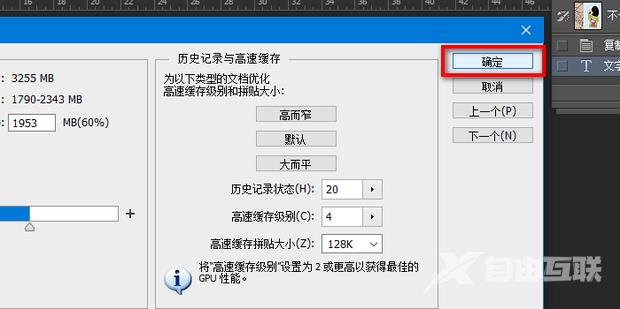经常使用ps修图的用户有时候也会遇到无法保存图片,显示程序错误的情况,那么遇到这个问题要如何解决呢?针对这一问题,可以尝试以下解决办法来解决,碰到同样问题的用户快来
经常使用ps修图的用户有时候也会遇到无法保存图片,显示程序错误的情况,那么遇到这个问题要如何解决呢?针对这一问题,可以尝试以下解决办法来解决,碰到同样问题的用户快来试试吧。
操作方法:
1、选中图层,点击复制图层。
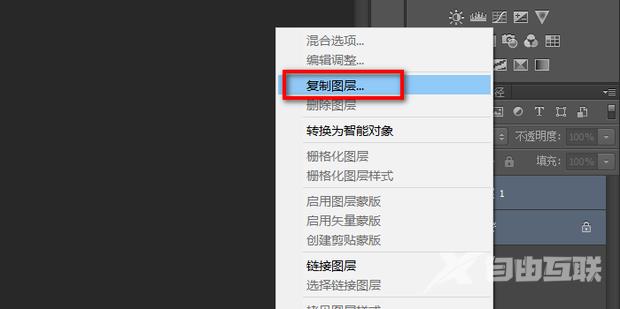
2、文档里选择新建。
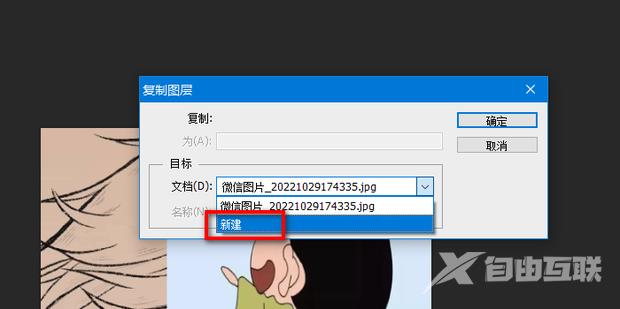
3、取个名称,点击确定。
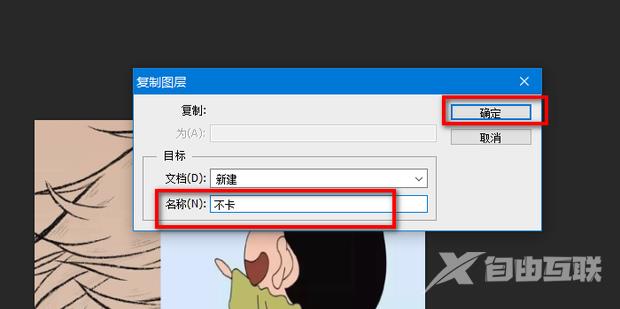
4、再进行保存即可正常保存。
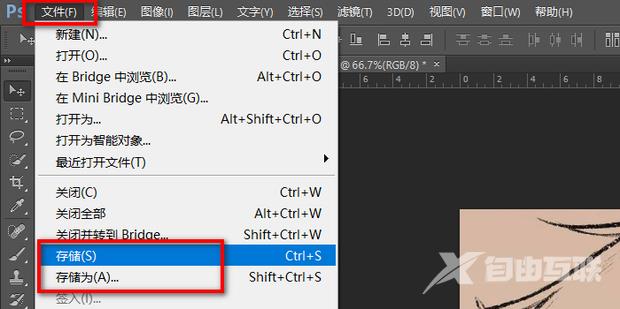
5、如果还不能保存,可以对图层进行栅格化,以免出现冲突。
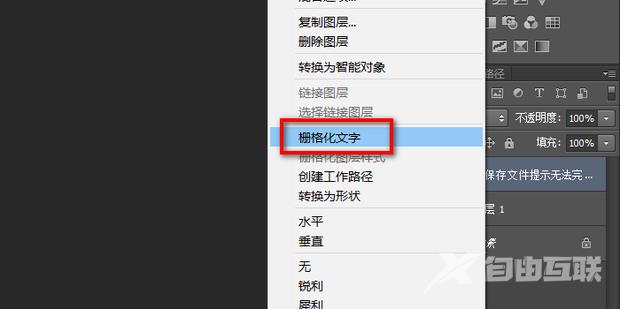
6、如果还不能保存,可能是内存不够了,点击编辑。
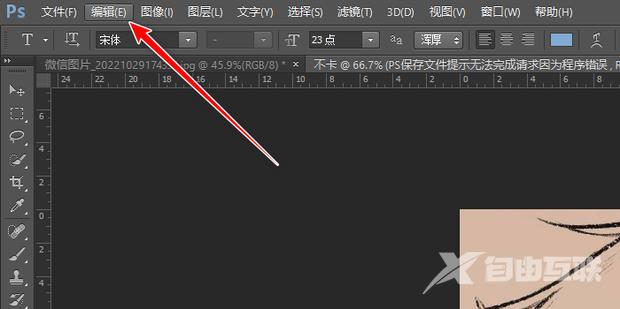
7、点击首选项里的性能。
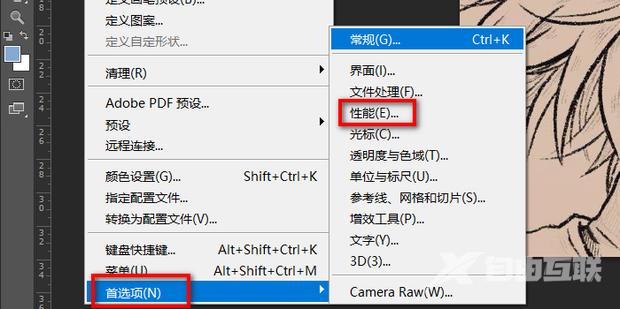
8、选择剩余内存较大的硬盘。
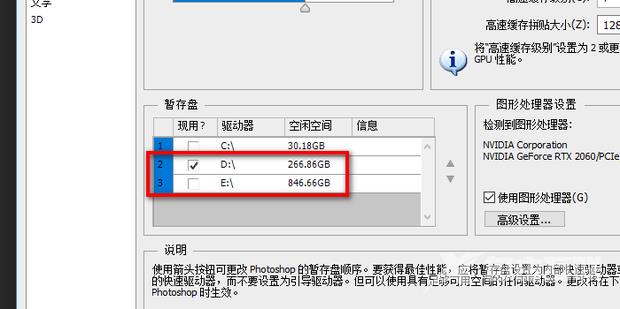
9、可以把运行内存多分配些给PS。
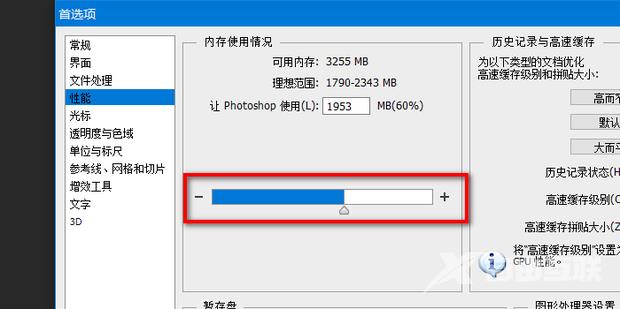
10、点击确定即可。